Tilrettelegginger
Du kan angi tilrettelegginger for enkeltstudenter og frita dem fra leveringsfrister og tidsbegrensninger. Tilrettelegginger kan brukes for å hjelpe studenter som har vanskeligheter med å klare visse krav, med å oppnå fremgang i emnet ditt.
Du kan også gi en individuell student et fritak for en bestemt prøve eller oppgave for å gi flere forsøk eller utvidet tilgang, selv om vurderingen er skjult for andre studenter.
Legg til en tilrettelegging for en student
Gå til Detaljer og handlinger i et emne, under Liste og velg Se alle i emnet ditt.
På Deltakerliste-siden åpner du studentens meny og velger Tilrettelegginger.
Velg en tilrettelegging for studenten:
Tilrettelegging av leveringsfrist: Studenter med tilrettelegging av leveringsfrist kan sende inn arbeid når som helst etter leveringsfristen uten gebyr, og arbeidet deres blir ikke merket som forsinket i vurderingsboken.
Tilrettelegging av tidsbegrensning: Disse studentene har mer tid til å fullføre arbeidet sitt under tidsbestemte vurderinger. Du kan velge Ubegrenset eller angi prosentandelen av ekstra tid som trengs for å overholde denne tilretteleggingen. MERK: Disse tilpasningene gjelder ikke for diskusjoner.
Notat
Hvis du legger til en tilrettelegging av tidsfrist etter at studentene har startet innsendingene, får du en advarsel om at tidsfristene for arbeid som er sendt inn tidligere, oppdateres.
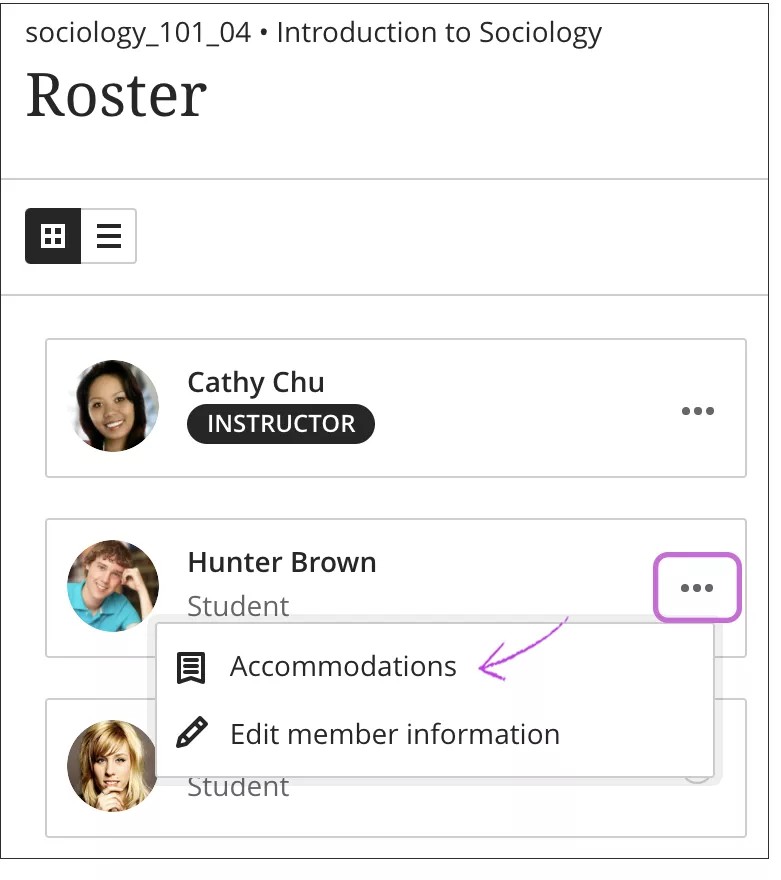
Se tilrettelegginger
For undervisere vises studenter med tilrettelegging med en indikator ved siden av navnene i vurderingsboken og deltakerlisten. Når studenter ser på deltakerlisten, kan de ikke se hvem som har tilrettelegginger.
Når du velger å vurdere med studentnavn skjult, skjules også tilretteleggingene deres.
For å se hvor mange tilrettelegginger du har gjort for et emne, velger du innstillingsknappen for vurderingen. Velg lenken for å se tilretteleggingene. Velg Se deltakerlisten for å gjøre endringer.
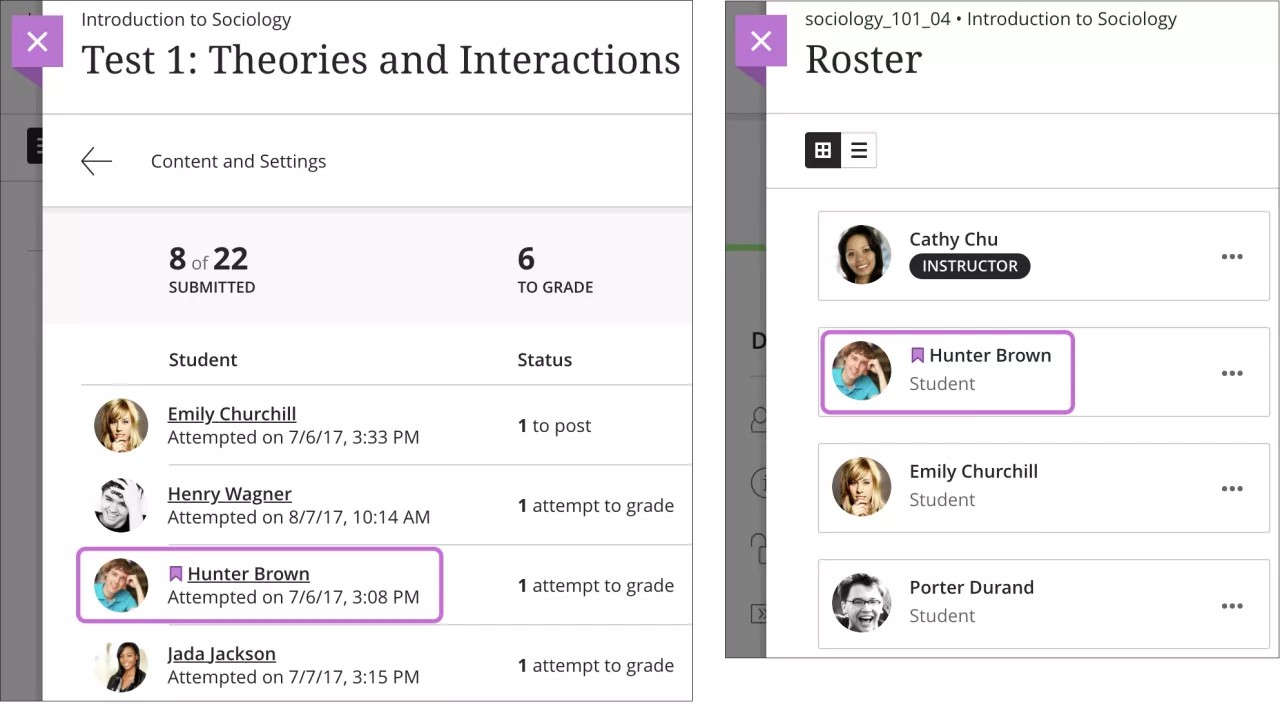
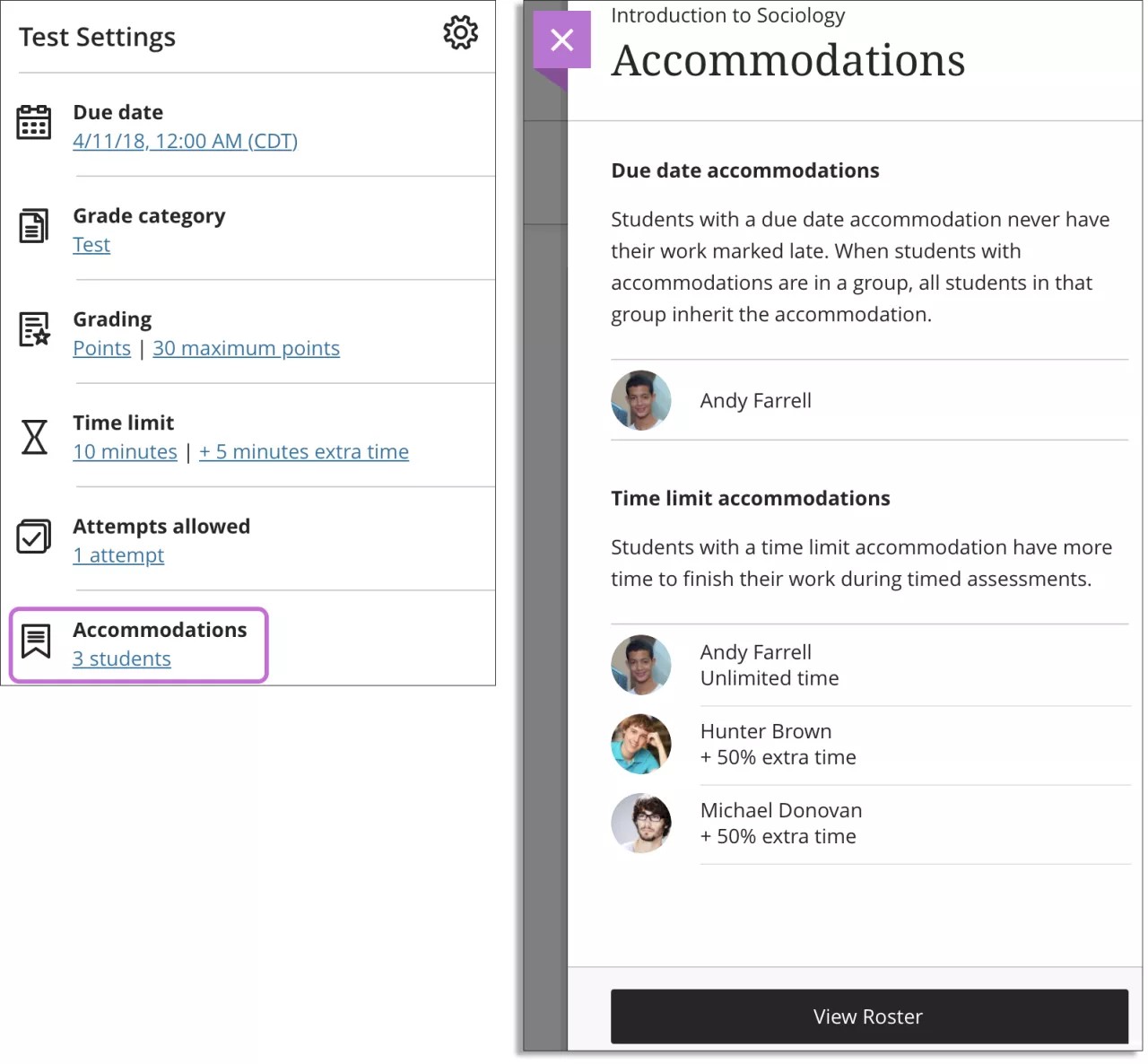
Fjern tilrettelegginger
Tidsfrister – Når du sletter en tilrettelegging av tidsfrist, blir arbeid som allerede er innsendt for oppgaver eller prøver som går på tid, merket som sent av systemet.
Leveringsfrister – Hvis du sletter tilretteleggingen av leveringsfrist for en student og leveringsfristen har passert, blir det lagt til en etikett om sen levering.
Tilrettelegging av tidsfrister og innstillinger for tidsfrister kombinert
Hvis en student har en tilrettelegging av tidsfrist og du gir mer tid til å fullføre en oppgave eller prøve i innstillingene, kombineres tidene.
Du lager en tidsbegrensning på 10 minutter for en oppgave eller prøve. Du gir 50 % mer tid til å fullføre den. Hver student har totalt 15 minutter på seg.
Student A har en tilrettelegging av tidsfrist med 50 % mer tid.
Student A:
15 minutter til å fullføre oppgaven eller prøven basert på tidsbegrensningen som gjelder for hele klassen
Deretter 50 % mer tid på grunn av tilretteleggingen: 8 minutter
Totalt: 23 minutter for å fullføre vurderingen
Selv om denne studenten ser en melding når de siste 8 minuttene begynner, blir IKKE vedkommendes arbeid merket som mottatt etter tidsfristen.
Notat
Hvis du sletter tilretteleggingen av tidsfrist for Student A etter at vedkommende har sendt inn arbeidet sitt, kan det bli merket som sent av systemet.
Tilrettelegginger og grupper
Hvis studenter med tilpasninger er med i en gruppe, gjelder tilpasningene for det aktuelle elementet for alle studentene i gruppen. Når du for eksempel oppretter en gruppeoppgave, og ett gruppemedlem har en tilrettelegging av leveringsfrist, blir ikke gruppens arbeid merket som sent hvis de sender inn etter leveringsfristen.
Notat
Det er for øyeblikket ikke mulig å legge til tidsbegrensninger for gruppearbeid.
Se en video om deltakerlisten
Følgende video med fortellerstemmer gir en visuell og auditiv representasjon av noe av informasjonen som er inkludert på denne siden. For en detaljert beskrivelse av hva som vises i videoen, åpne videoen på YouTube, gå til Flere handlinger og velg Åpne transkripsjon.